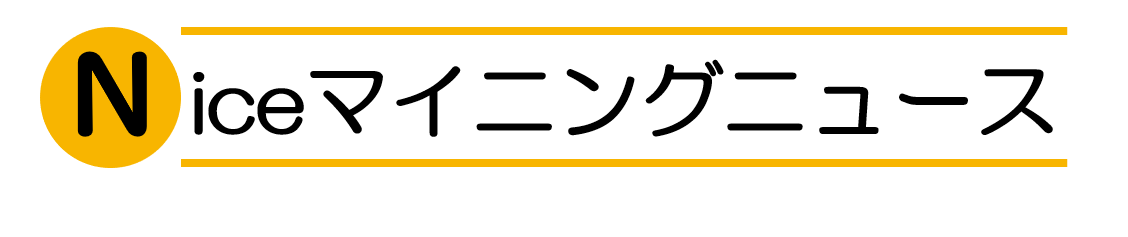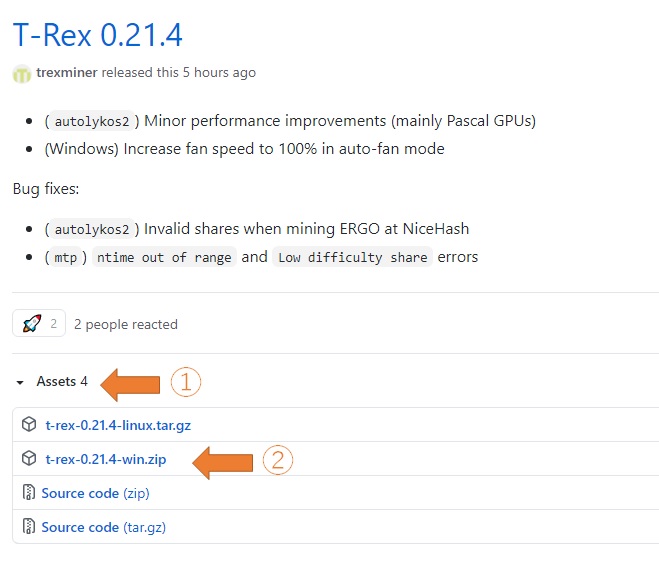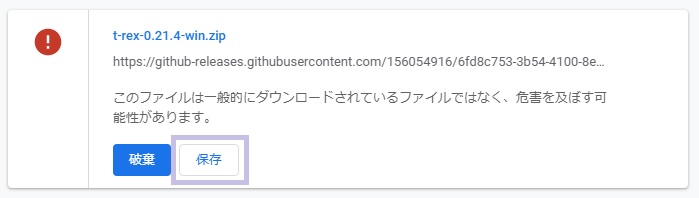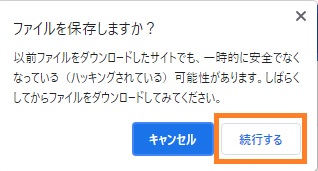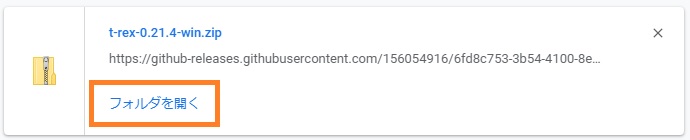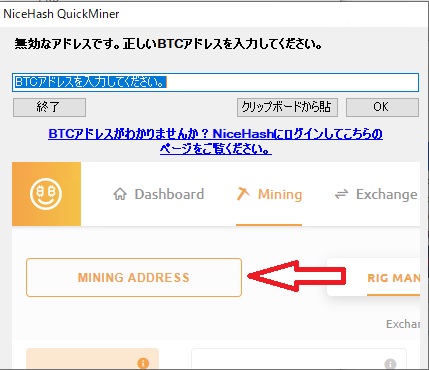T-Rexは、このページで紹介しているものよりも新しいバージョンのものが公開されています。
Ergoのマイニングが広がってきていますが、NiceHashの声明にあるように、NiceHash Minerではマイニングをすることができません。
しかし、AUTOLYKOSはNiceHashのハッシュパワーマーケットプレイスに追加されており、NiceHash Poolを利用してのマイニングが可能になっています。
そこでNiceHash Minerを使わずに、T-RexとNiceHash Poolを使ってマイニングする方法をご紹介します。
T-Rexダウンロード
今回はマイニングソフトのT-Rexを使用します。持っていない場合はダウンロードしましょう。ダウンロード先はこちら。
①「Assets」をクリックしてリストを表示し、②「~.zip」ファイルをダウンロードしてください。
このように表示されたら、右の「すべて表示」をクリックし、
「保存」をクリックし、
「続行する」をクリックします。
「フォルダを開く」をクリックしてダウンロードファイルを見つけたら、
ダウンロードしたファイル(写真では「t-rex-0.21.4-win.zip」)を右クリックして「すべて展開」しましょう。
batファイル作成
マイニング用にbatファイルを作成します。
作成する場所は「t-rex.exe」があるフォルダ内で、ファイル名は任意ですがわかりやすい名前をつけるといいでしょう。ファイルに書く内容をあわせてまとめて紹介すると、このようになります。
| 作成場所 | 「t-rex.exe」があるフォルダ |
| ファイル名 | 任意の名前(例:ERGO-nicehashpool.bat) |
| ファイル内容 | t-rex.exe -a autolykos2 -o stratum+tcp://autolykos.usa-west.nicehash.com:3390 -u BTCウォレットアドレス.リグ名 -p x pause |
「BTCウォレットアドレス」はNiceHashのBTCウォレットアドレスを、「リグ名」は任意の名前をつけてください。
※自分のBTCウォレットアドレスがわからない場合は、NiceHashにログインして上部のメニューから「マイニング」をクリックし、上の画像の場所の「マイニングアドレス」をクリックすると自分のBTCウォレットアドレスが表示されます。
マイニングを始める
先ほど作成したbatファイルをダブルクリックするとマイニングが開始されます。
マイニング状況はリグマネージャーでも確認できます。
オーバークロック設定の目安
オーバークロック設定についてフォーラムから設定値を拾ってみると、この様になりました。
| モデル | コアクロック (MHz) | メモリクロック (MHz) | パワーリミット (W) | ハッシュレート (MH/s) |
|---|---|---|---|---|
| RTX 3070 | -400 | 2800 | 130 | 173 |
| RTX 3060 | -200 | 2300 | 105 | 120 |
| GTX 1660 Super | 960 | -1004 | 80 | 62 |
| GTX 1070 | -300 | +700 | 100 | 76 |
| VEGA 64 | 1440 | 960 | 915 (VDD) | 204 |
| VEGA 56 | 1200 | 950 | 900 (VDD) | 160 |
VEGAのハッシュレートの高さに驚愕しますね。
こちらのページで各GPUのハッシュレート比較をしています。RTX 3000世代の性能がいいのは予想通りですが、AMDのGPUが意外にも健闘しています。
マイニングをやめる
マイニングの停止は他のマイニングソフトと同様に、右上のバツボタンでOKです。